Heim >Backend-Entwicklung >Python-Tutorial >Detaillierte Schritte zur Installation von Python und pip (Windows-Umgebung)
Detaillierte Schritte zur Installation von Python und pip (Windows-Umgebung)
- Y2JOriginal
- 2017-05-05 17:14:011324Durchsuche
Dieser Artikel soll ein idiotisches Tutorial bieten, das es den Lesern ermöglicht, Python und Pip erfolgreich zu installieren. Freunde in Not können darauf verweisen
Dieser Artikel soll ein idiotisches Tutorial bieten, das den Lesern dies ermöglicht Python und Pip erfolgreich installieren.
Der erste Schritt ist die Installation von Python. Die vom Blogger gewählte Version ist die neueste Version 3.4.2. Die Python-Installation unter Windows erfolgt im Allgemeinen über Softwareinstallationspakete und nicht über die Befehlszeile. Daher müssen wir zunächst das neueste Python-Installationspaket von der offiziellen Python-Homepage herunterladen. Die Download-Adresse lautet: www.python.org/downloads/
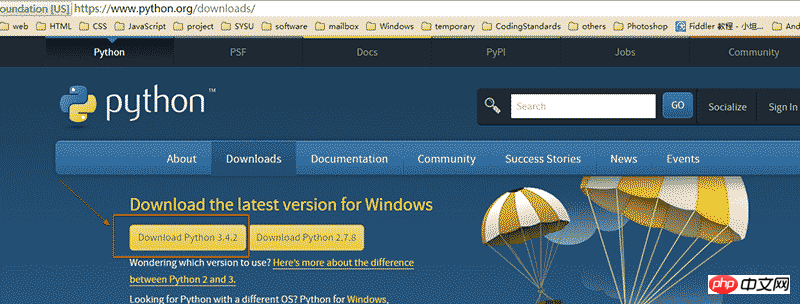
Nachdem der Download abgeschlossen ist, klicken Sie weiter auf Weiter. Nachdem die Installation abgeschlossen ist, öffnen Sie die Konsole und geben Sie „Python“ ein. Wir können den folgenden Effekt sehen:
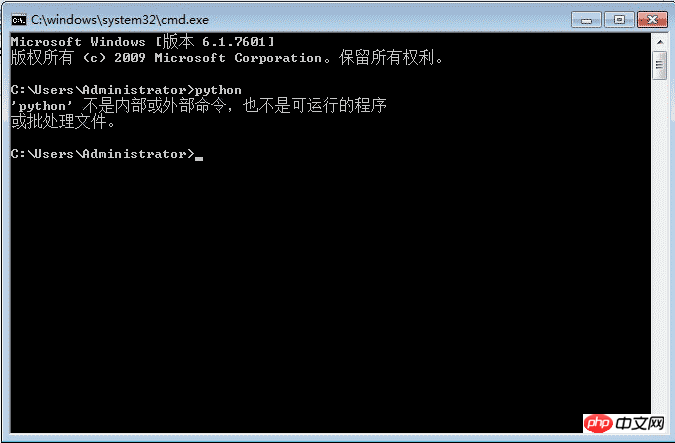
Der Grund ist einfach, weil Python Die .exe-Datei befindet sich im Python-Verzeichnis und wir haben noch keine Umgebungsvariablen festgelegt. Daher müssen wir Umgebungsvariablen manuell hinzufügen: Klicken Sie mit der rechten Maustaste auf Eigenschaften> -> Klicken Sie auf "Umgebungsvariablen" -> Python-Installationspfad -> Klicken Sie auf OK. Verwenden Sie ein Bild, um es darzustellen:
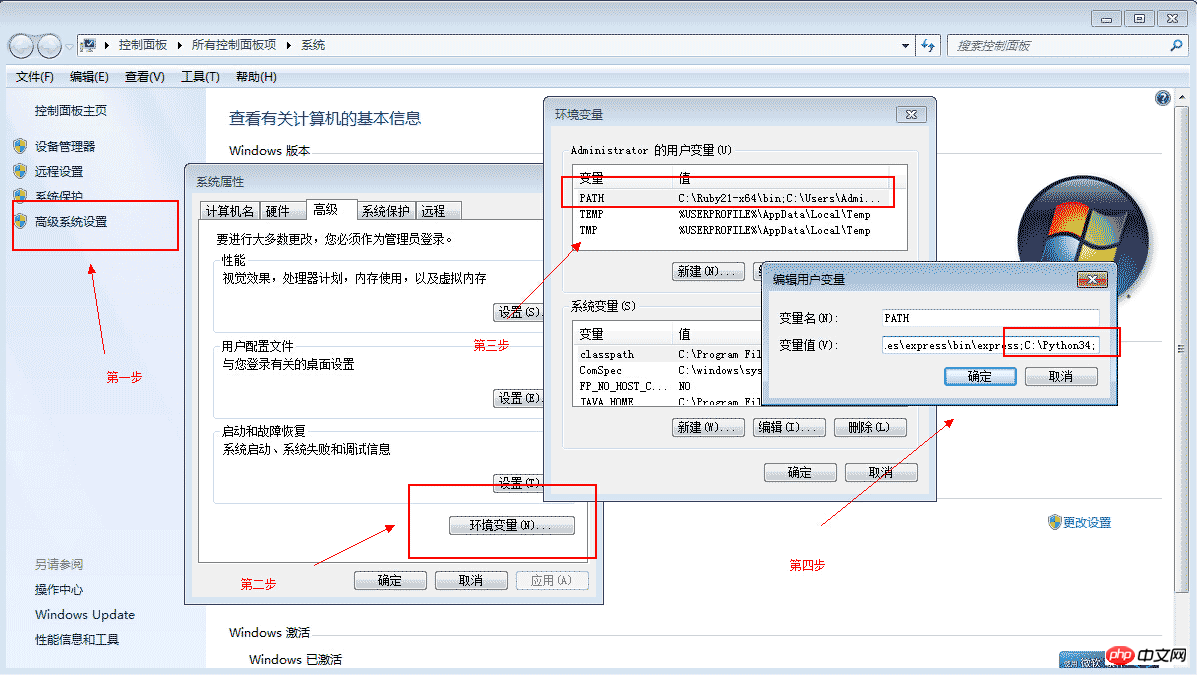
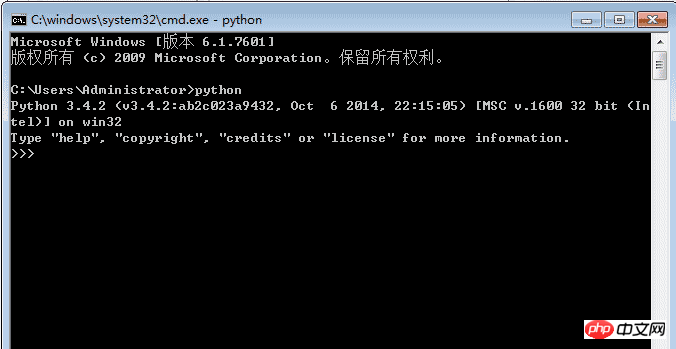
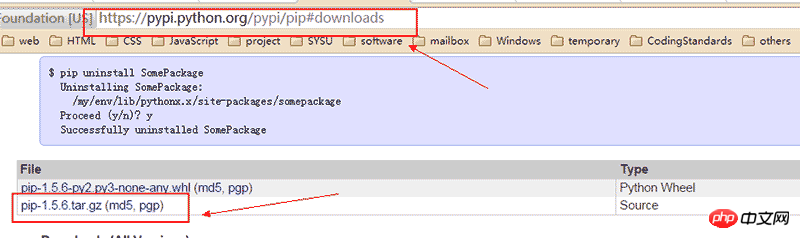
python setup.py installNach der Installation geben wir pip direkt in die Befehlszeile ein. es wird auch zeigen, dass es sich bei „pip“ weder um interne Befehle noch um ausführbare Programme handelt. Weil wir noch keine Umgebungsvariablen hinzugefügt haben.
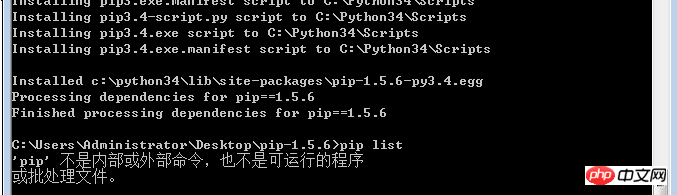
C:\Python34\Scripts;Jetzt haben wir pip vollständig installiert:
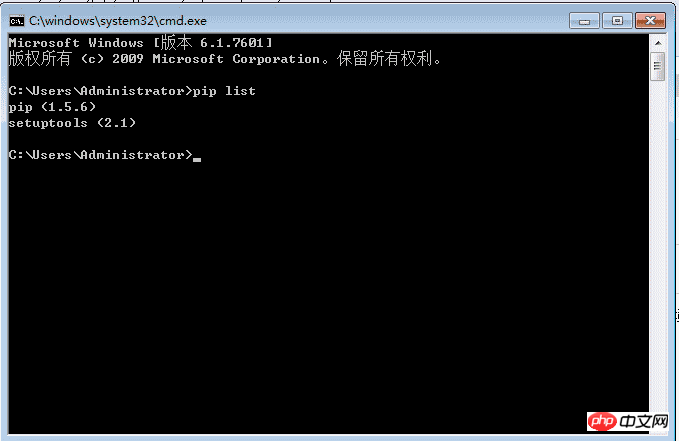
-Framework :
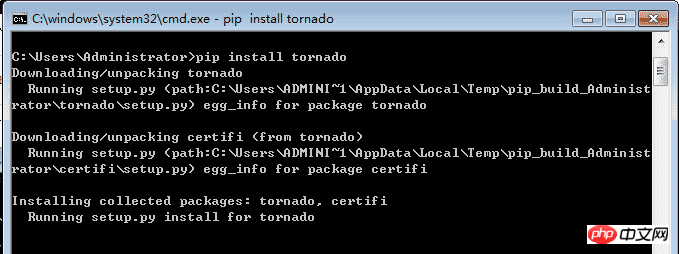
Python-kostenloses Video-Tutorial
2. 3 🎜>Marco Educations vollständiges Erklärungsvideo zur grundlegenden Python-GrammatikDas obige ist der detaillierte Inhalt vonDetaillierte Schritte zur Installation von Python und pip (Windows-Umgebung). Für weitere Informationen folgen Sie bitte anderen verwandten Artikeln auf der PHP chinesischen Website!

